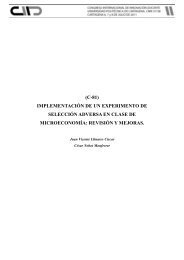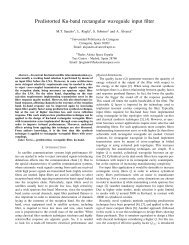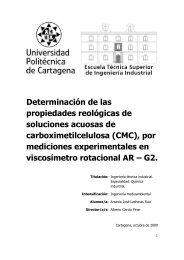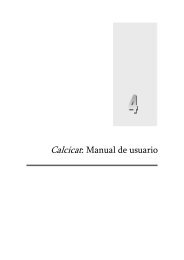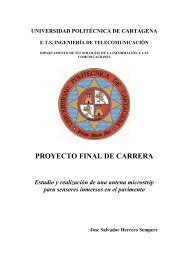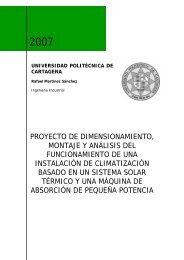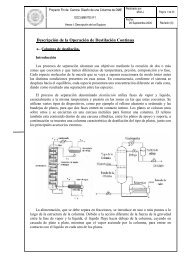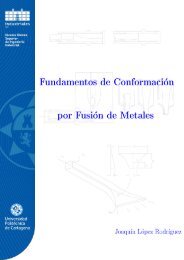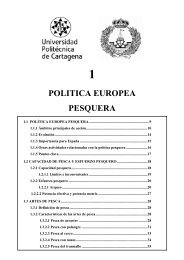Instalación de un sistema VoIP corporativo basado en Asterisk
Instalación de un sistema VoIP corporativo basado en Asterisk
Instalación de un sistema VoIP corporativo basado en Asterisk
Create successful ePaper yourself
Turn your PDF publications into a flip-book with our unique Google optimized e-Paper software.
<strong>Instalación</strong> <strong>de</strong> <strong>un</strong> <strong>sistema</strong> <strong>VoIP</strong> <strong>corporativo</strong> <strong>basado</strong> <strong>en</strong> <strong>Asterisk</strong><br />
4.2. Configuración <strong>de</strong> <strong>un</strong>a C<strong>en</strong>tralita por Software<br />
Cuando arranca el <strong>sistema</strong>, se nos muestra la pantalla <strong>de</strong> instalación, pulsamos intro<br />
para continuar y seleccionamos el idioma. Después la zona <strong>de</strong> tiempo, y a continuación<br />
establecemos la contraseña <strong>de</strong> superusuario <strong>en</strong> este caso establecemos como contraseña<br />
“trixbox”. Después comi<strong>en</strong>za la copia <strong>de</strong> archivos, para la instalación.<br />
Captura 3: <strong>Instalación</strong>. Selección <strong>de</strong> Idioma<br />
Una vez terminada el <strong>sistema</strong> reinicia, <strong>en</strong> este mom<strong>en</strong>to, <strong>de</strong>bemos <strong>de</strong>sconectar el cdrom<br />
<strong>de</strong> la máquina virtual para que esta arranque <strong>de</strong>s<strong>de</strong> el disco duro local. Este primer<br />
arranque será más largo al t<strong>en</strong>er que configurarse muchos aspectos <strong>de</strong> nuestro <strong>sistema</strong>.<br />
Una vez que ha arrancado el <strong>sistema</strong>, iniciamos sesión con el usuario root y la<br />
contraseña que establecimos <strong>en</strong> la instalación. Una vez iniciada la sesión se nos muestra la<br />
IP actual, y se nos ofrece el prompt, com<strong>en</strong>zaremos configurando <strong>un</strong>a IP fija para nuestro<br />
<strong>sistema</strong>, que nos permitirá acce<strong>de</strong>r a los servicios que nos ofrece el servidor, y así <strong>de</strong>spués<br />
también podremos configurar nuestra c<strong>en</strong>tralita a través <strong>de</strong>l interfaz Web que esta nos<br />
ofrece.<br />
Para ello ejecutamos el comando “netconfig”, establecemos la IP 192.168.0.100, la<br />
puerta <strong>de</strong> <strong>en</strong>lace y el DNS y hacemos <strong>un</strong> “reboot” <strong>de</strong>l <strong>sistema</strong>.<br />
Una vez reiniciado y que t<strong>en</strong>emos conexión a Internet proce<strong>de</strong>remos a actualizar el<br />
<strong>sistema</strong> operativo a la última versión <strong>de</strong> sus compon<strong>en</strong>tes mediante el comando “yum -y<br />
update”. Este proceso <strong>de</strong>p<strong>en</strong>di<strong>en</strong>do <strong>de</strong> nuestro acceso a Internet, tardará <strong>un</strong> tiempo<br />
consi<strong>de</strong>rable.<br />
56